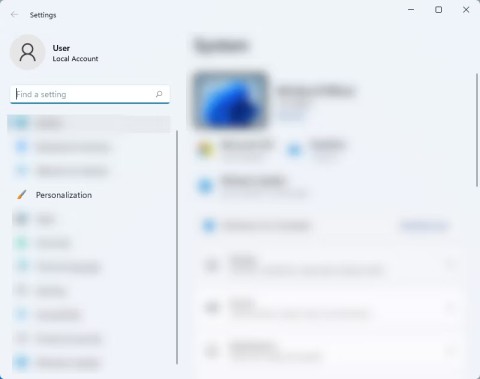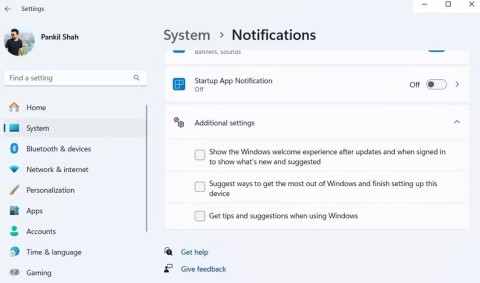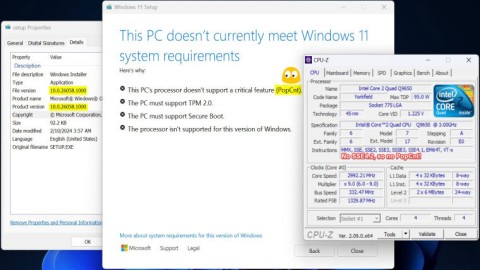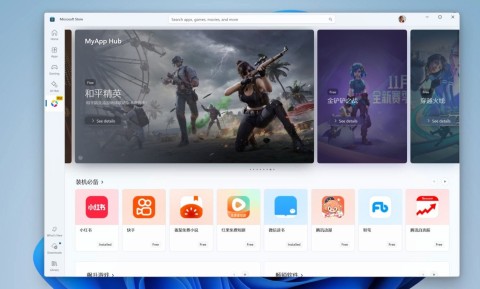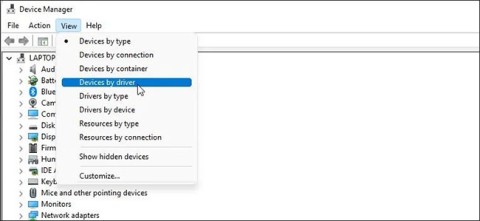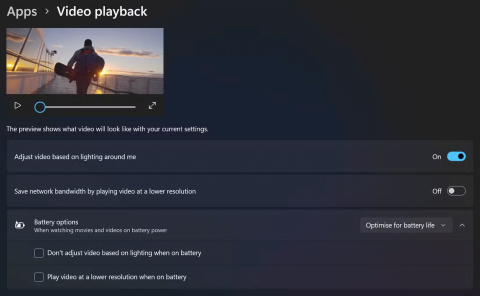Bu PowerShell betiği Windows 11 sistem gereksinimlerini, Microsoft Hesabını atlatabilir
Windows 11'in katı sistem gereksinimlerini ortadan kaldırmaya yardımcı olacak yeni bir yardımcı program geliştiriliyor.
Windows 11'de sesli metin girişi, iş verimliliğinizi önemli ölçüde artırmanıza yardımcı olur. Windows 11'de sesli olarak nasıl metin girileceği aşağıda açıklanmıştır .

Win 11'de metni sesle daha basit bir şekilde düzenleyin
Windows 11 hayatınızı kolaylaştıracak ve basitleştirecek birçok araç içerir. Bunlardan biri sesli metin girişidir. Bu araç, herhangi bir üçüncü taraf uygulamasını yüklemenize gerek kalmadan söylediğiniz her şeyi yazabilir.
Windows 11'de sesli metin girişi nedir?

Windows 11 Sesle Yazmayı destekler
Sesli metin girişi, Microsoft'un güçlü, akıllı bir ses tanıma motorudur. Herhangi bir Windows uygulamasında sesi metne dönüştürebilir. Win 11, mevcut standart özelliklere ek olarak bulut tabanlı ses tanıma teknolojisi sunmaktadır.
Windows 10'un dikte aracını kullandıysanız, Windows 11'in sesle yazma özelliğini seveceksiniz. Daha doğrudur, noktalama işaretlerini daha güvenilir kullanır ve yüzlerce büyük harf seçeneğine sahiptir. Küçük harfle yazmak doğru yoldur.
Windows şu anda İngilizce, Çince, Çekçe, Danca, İspanyolca, Fince, Hintçe, Japonca, Korece dillerinde ses girişini desteklemektedir... Dil desteğinin tüm ayrıntılarını https://support.microsoft.com/en-us/ adresinde görebilirsiniz. Windows/PC'nizde-fec94565-c4bd-329d-e59a-af033fa5689f#WindowsVersion= Windows_11
Windows 11'de sesli metin girişi nasıl etkinleştirilir
Öncelikle tarayıcınızdaki bir metin kutusu, bir düzenleme uygulaması veya bir mesajlaşma uygulaması olabilecek bir metin giriş alanına tıklamanız gerekir.

Windows 11'de ses girişi son derece basittir
Metin alanında imlecin yanıp söndüğünü gördüğünüzde Win + H tuşlarına basın , dikdörtgen bir sesli giriş aracı penceresi görünecektir. Bir hata görürseniz İnternet bağlantınızın sağlam olduğundan ve imleci metin alanına doğru şekilde yerleştirdiğinizden emin olun.

Windows 11'de sesle yazma seçenekleri
Ardından dişli simgesini tıklayın ve Otomatik noktalama işaretlerini açın . Ayrıca , bir metin kutusundaysanız Sesle Yazmayı hızlı bir şekilde etkinleştirmek için Sesle Yazma başlatıcısını etkinleştirme seçeneğini de göreceksiniz .
Konuşmaya ve metin girmeye hazır olduğunuzda mikrofon simgesini tıklayın veya Win + H tuşlarına basın . Windows sesi otomatik olarak tanıyacak, metne dönüştürecek ve gerektiği gibi noktalama işaretlerini koyacaktır.
Windows 11'de "Dikte Etmeyi Durdur", "Sesle yazmayı duraklat" komutunu kullanarak sesli metin girmeyi durdurabilirsiniz. Veya mikrofon simgesine veya Win + H tuşlarına basın.
Yukarıda Windows 11'de sesli olarak nasıl metin yazılacağı açıklanmaktadır . Umarım makale sizin için faydalıdır.
Windows 11'in katı sistem gereksinimlerini ortadan kaldırmaya yardımcı olacak yeni bir yardımcı program geliştiriliyor.
Windows 111 bilgisayarınızda Bluetooth seçeneği mi kayboldu? Bunun çeşitli nedenleri olabilir; geçici aksaklıklar, bozuk Bluetooth sürücüleri ve Windows işletim sistemindeki sorunlar gibi.
Bu kılavuz, Windows 11'de uzak bağlantı üzerinden yardım almak veya birine yardım etmek için Hızlı Yardım uygulamasının nasıl kullanılacağını gösterecektir.
Microsoft, işletim sisteminin Ekim 2025'te kaçınılmaz olarak öleceği gerçeğine rağmen Windows 10'a yeni özellikler ekleme planlarını duyurmaya devam ediyor.
Microsoft, kullanıcıların Windows 11'deki reklamları devre dışı bırakmasına izin veriyor, ancak süreç basit değil. Windows 11 cihazlarda reklamları kaldırmanın farklı yolları şunlardır.
Yeni arayüz ve özellikler gibi unsurların yanı sıra, küçük de olsa Windows'ta çok dikkat çeken bir başka unsur daha var: Microsoft'un özel günler için tasarlayıp tanıttığı duvar kağıdı paketleri.
Windows 11 dizüstü bilgisayarınızda sürekli gelen bildirimler ve uyarılar nedeniyle odaklanmak zor bir hale geliyor. Bu yüzden kontrolü ele alın ve bildirimleri ihtiyaçlarınıza göre özelleştirin.
Microsoft, Windows 11'i bilişimin geleceği olarak tanıtsa da, birçok kişi son zamanlarda ana bilgisayarlarında Windows 10'a geçti. İşte bu yüzden eski bir işletim sistemine geri dönmek aslında değebilir.
Windows 11'in bu yıl iki önemli büyük güncelleme alması bekleniyor.
Çalışan bir İnternet bağlantınız yoksa veya yerel bir kullanıcı hesabı kullanmak istiyorsanız, Windows 11'i kurmak için bu yöntemleri izleyebilirsiniz.
Kullanıcılar Windows 11 build 26058'i yüklemeye çalıştıklarında, Kurulum dosyası "Bu bilgisayarın işlemcisi kritik bir özelliği desteklemiyor (PopCnt)" mesajını verecektir.
Microsoft, bu yılın başlarında, Android uygulamalarının Windows 11'de doğal olarak çalışmasını sağlamak için tasarlanan Windows Alt Sistemini Android için kullanımdan kaldırma kararını duyurmuştu.
Görevi Sonlandır, kullanıcıların yanıt veren veya vermeyen herhangi bir programı kapatmalarına olanak tanıyan Windows Görev Yöneticisi'ndeki bir özelliktir.
Ağ sorunlarını giderirken bilgisayarınızın WiFi sürücülerini aramanız gerekecektir. Ağ sorununuza geçersiz bir sürücünün neden olduğunu belirlerseniz, sorunu gidermek için WiFi sürücüsünü yeniden yükleyebilirsiniz.
Microsoft, yapay zeka destekli Windows fikrini ilk olarak 2024 yılında New Era of Work ismiyle ortaya atmıştı — peki Windows 11 AI nedir? Birçok yeniliğin karmaşık bir kombinasyonu olan bu sistemde yapay zeka destekli bilgisayarlar, yerleşik Copilot ve Windows AI Studio yer alıyor.
Windows 11'in katı sistem gereksinimlerini ortadan kaldırmaya yardımcı olacak yeni bir yardımcı program geliştiriliyor.
Bilgisayarınızın uzun süreli çalışması ve iyi performans göstermesi için bakımı şarttır. Ancak yine de bilgisayarınıza yarardan çok zarar getirebilecek hatalar yapabilirsiniz.
Akıllı Uygulama Denetimi (SAC), Windows Güvenlik uygulamasında bulunan ve sistemi kilitleyerek yalnızca güvenilen uygulamaların çalışmasına izin veren bir güvenlik özelliğidir.
Bilgisayarınızın diğer cihazlarla iletişim kurması için bir yola ihtiyacı vardır ve TCP/IP bu noktada yardımcı olabilir. TCP/IP, ister web'de gezinin, ister dosya paylaşın, verilerin ağ üzerinden sorunsuz bir şekilde hareket etmesini sağlar.
Sıkıştırılmamış dosyalar Windows PC'nizde gigabaytlarca yer kaplayabilir, farkında olmadan sisteminizi yavaşlatabilir ve sürücünüzü karmaşıklaştırabilir.
Windows 111 bilgisayarınızda Bluetooth seçeneği mi kayboldu? Bunun çeşitli nedenleri olabilir; geçici aksaklıklar, bozuk Bluetooth sürücüleri ve Windows işletim sistemindeki sorunlar gibi.
Bu kılavuz, Windows 11'de uzak bağlantı üzerinden yardım almak veya birine yardım etmek için Hızlı Yardım uygulamasının nasıl kullanılacağını gösterecektir.
Dünyanın en popüler VPN servislerinden biri olan ExpressVPN, ARM tabanlı işlemcilerle çalışan Windows PC'ler için bir uygulama sürümünü resmen yayınladı.
Modern Windows uygulamalarından çok azı, Adobe Creative Cloud (Adobe CC) paketi kadar kaldırılması zor olanıdır. Ancak doğru yaklaşımla Adobe CC'yi ve ona ait tüm izleri yaklaşık 10 dakika içinde kaldırabilirsiniz.
Windows 10'u hızlandırmak, Windows 10 hızını iyileştirmek veya Windows 10 başlangıcını hızlandırmak mı istiyorsunuz? Windows 10'u hızlandırmanın tüm yolları bu makalede, Windows 10 bilgisayarınızın daha hızlı çalışması için lütfen okuyun ve uygulayın!
Eğer bilgisayarınız Microsoft'un donanım gereksinimlerini karşılamıyorsa henüz pes etmeyin. Desteklenmeyen bilgisayarlara Windows 11 kurulumu mümkündür.
Windows 11'de yanlış veya düzgün değiştirilmemiş Ekran Ayarları sorunlara yol açabilir. Windows 11'de Ekran Ayarları'nı geri yükleme yöntemi şöyle:
Microsoft, farklı platformlardaki Uzak Masaüstü uygulamasını bu kez Android işletim sistemi için yeni bir Windows Uygulaması ile değiştirme planlarını sürdürüyor.
İster Windows'a yeni başlayın, ister deneyimli bir kullanıcı olun, sisteminiz sonunda teşhisi kolay olmayan sorunlarla karşılaşacaktır. Teknik desteği aramadan önce deneyebileceğiniz bir dizi PC tanılama aracı bulunmaktadır.
İster yayıncı olun, ister yıllar içinde oluşturduğunuz kişisel video kütüphanenizde gezinmekten hoşlanın, Windows 11 bilgisayarınızda video oynatma ayarlarını özelleştirmek multimedya deneyiminizi önemli ölçüde iyileştirebilir.